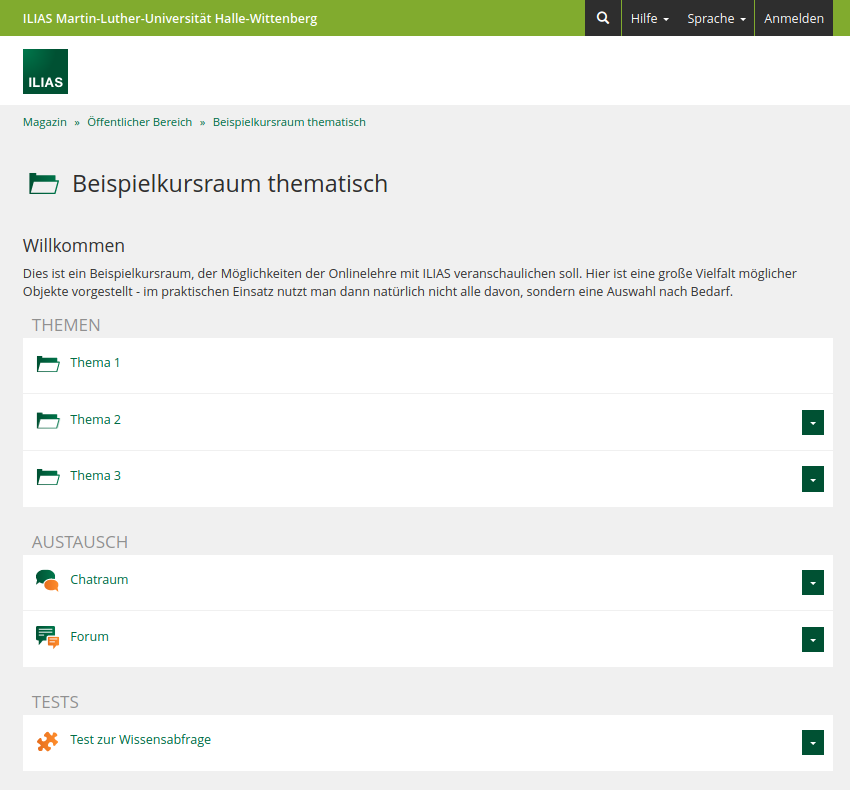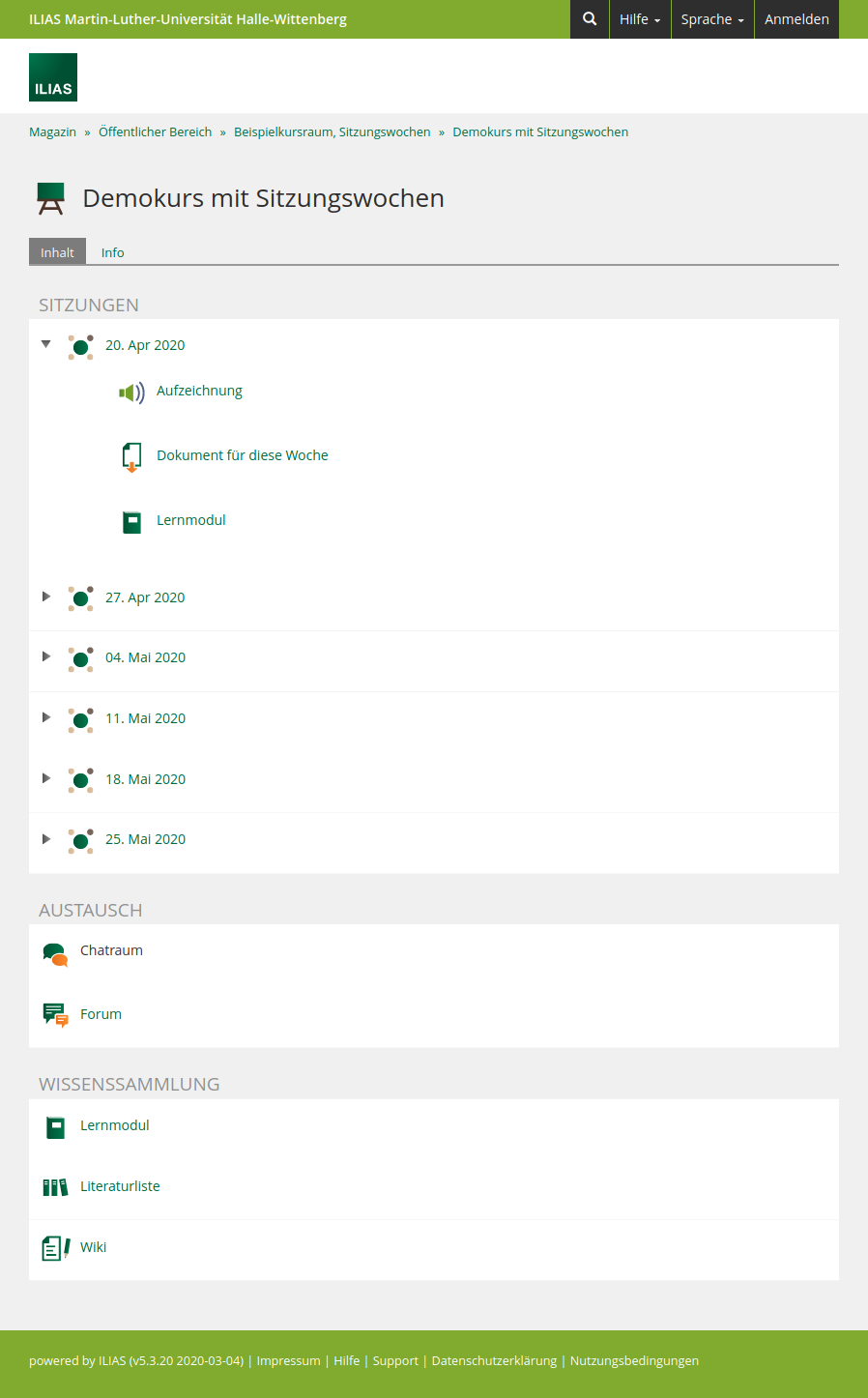Portal:Onlinebetrieb/Asynchrone Onlineformate/Lerninhalte online bereitstellen: Unterschied zwischen den Versionen
Keine Bearbeitungszusammenfassung |
|||
| Zeile 9: | Zeile 9: | ||
=== Schritt 1: ILIAS Account erstellen === | === Schritt 1: ILIAS Account erstellen === | ||
Wenn Sie noch keinen Account haben, folgen Sie bitte der [[Portal:Onlinebetrieb/ | Wenn Sie noch keinen Account haben, folgen Sie bitte der [[Portal:Onlinebetrieb/Asynchrone Onlineformate/Lerninhalte online bereitstellen/Account erstellen | Anleitung auf dieser Seite]] | ||
Wenn Sie bereits einen Account haben, können Sie direkt mit Schritt 2 weitermachen: | Wenn Sie bereits einen Account haben, können Sie direkt mit Schritt 2 weitermachen: | ||
=== Schritt 2: ILIAS Kursraum anlegen === | === Schritt 2: ILIAS Kursraum anlegen === | ||
Legen Sie zu einer Stud.IP-Veranstaltung einen zugehörigen Kursraum an, wie in der [[Portal:Onlinebetrieb/ | Legen Sie zu einer Stud.IP-Veranstaltung einen zugehörigen Kursraum an, wie in der [[Portal:Onlinebetrieb/Asynchrone Onlineformate/Lerninhalte online bereitstellen/Kursraum anlegen | Anleitung auf dieser Seite]] beschrieben. | ||
Wenn Sie noch keine Stud.IP-Veranstaltung für das aktuelle Sommersemester haben, kontaktieren Sie bitte die für Ihren Bereich verantwortliche Person. | Wenn Sie noch keine Stud.IP-Veranstaltung für das aktuelle Sommersemester haben, kontaktieren Sie bitte die für Ihren Bereich verantwortliche Person. | ||
| Zeile 22: | Zeile 22: | ||
=== Schritt 3: Erste Schritte im ILIAS Kursraum === | === Schritt 3: Erste Schritte im ILIAS Kursraum === | ||
Eine Ausführliche Anleitung mit Video finden Sie auf der Seite zu den [[Portal:Onlinebetrieb/ | Eine Ausführliche Anleitung mit Video finden Sie auf der Seite zu den [[Portal:Onlinebetrieb/Asynchrone Onlineformate/Lerninhalte online bereitstellen/Erste Schritte im Kursraum | ersten Schritte im ILIAS Kursraum]]. | ||
Schauen Sie sich für einen Eindruck, wie das ganze am Ende aussehen kann, am Besten direkt unsere [https://ilias.uni-halle.de/goto.php?target=cat_91330&client_id=unihalle ILIAS Demo-Kursräume im Öffentlichen Bereich] von ILIAS an: | Schauen Sie sich für einen Eindruck, wie das ganze am Ende aussehen kann, am Besten direkt unsere [https://ilias.uni-halle.de/goto.php?target=cat_91330&client_id=unihalle ILIAS Demo-Kursräume im Öffentlichen Bereich] von ILIAS an: | ||
Version vom 20. März 2020, 08:32 Uhr
Kursraum in ILIAS
Geeignet für: Lehrszenarien mit einem Mix aus Materialien vom Lehrenden (Texte, Präsentationen, Audio, Video) und praktischen Übungseinheiten durch die Studierenden.
Funktionsumfang: groß (viele Szenarien abbildbar)
Umstiegs-Anforderungen für Lehrende: größer (Account erstellen, Vertraut machen mit Grundlagen und nutzbaren Objekten)
Umstiegs-Anforderungen für Studierende: mittel (Account erstellen, ggf. vertraut machen mit Bedienung)
Schritt 1: ILIAS Account erstellen
Wenn Sie noch keinen Account haben, folgen Sie bitte der Anleitung auf dieser Seite
Wenn Sie bereits einen Account haben, können Sie direkt mit Schritt 2 weitermachen:
Schritt 2: ILIAS Kursraum anlegen
Legen Sie zu einer Stud.IP-Veranstaltung einen zugehörigen Kursraum an, wie in der Anleitung auf dieser Seite beschrieben.
Wenn Sie noch keine Stud.IP-Veranstaltung für das aktuelle Sommersemester haben, kontaktieren Sie bitte die für Ihren Bereich verantwortliche Person.
Sollten das über diesen Weg aktuell nicht funktionieren, wenden Sie sich bitte direkt an admin@studip.uni-halle.de
Schritt 3: Erste Schritte im ILIAS Kursraum
Eine Ausführliche Anleitung mit Video finden Sie auf der Seite zu den ersten Schritte im ILIAS Kursraum.
Schauen Sie sich für einen Eindruck, wie das ganze am Ende aussehen kann, am Besten direkt unsere ILIAS Demo-Kursräume im Öffentlichen Bereich von ILIAS an:
Schritt 4: Studierende informieren
Die Studierenden müssen sich auch einmalig einen Account erstellen, falls sie noch keinen haben.
Dafür können Sie den Studierenden auf folgende Seite verweisen; dort ist alles erklärt: Verbindung von ILIAS und Stud.IP.
Inhalte auf Stud.IP
Geeignet für: PDF/Text-Materialien bereitstellen, einfache
Funktionsumfang: mittel (einige wenige Szenarien abbildbar)
Umstiegs-Anforderungen für Lehrende: sehr gering (ggf. vertraut machen mit neuen Objekten)
Nutzungsanforderungen an Studierende: sehr gering (ggf. vertraut machen mit neuen Objekten)